Değerli anları kolayca kaydetmek için video, ses, oyun ve web kamerası kaydedin.
M3U8'i Ücretsiz Oynatma için MP3'e Dönüştürün [Masaüstü/Çevrimiçi]
M3U8'den MP3'e dönüştürme, diğer cihazlarda M3U8 dosyalarından gelen ses içeriğini dinlemek için sıklıkla gereklidir. M3U8, müzik akışları, video dizileri veya çevrimiçi radyo istasyonları gibi multimedya kaynaklarına başvuran ancak gerçek medya dosyalarını depolamayan düz metinli bir çalma listesi biçimidir. Bazı araçlar M3U8 dosyalarını açabilir ve okuyabilirken, M3U8'i daha yaygın olarak desteklenen MP3 biçimine dönüştürmek, sese çeşitli platformlarda erişimi, depolamayı ve çalmayı kolaylaştırır. Bu makale, M3U8'i MP3'e dönüştürerek sesi çıkarmanıza yardımcı olacak 5 pratik yöntemi tanıtarak daha esnek ve rahat bir dinleme deneyimi sunar.
Rehber Listesi
M3U8'i VLC Media Player ile MP3 Sese Nasıl Dönüştürürsünüz M3U8'i MP3'e Hızlıca Dönüştürmek İçin Convertio'yu Kullanma M3U8'i MP3'e Dönüştürmek İçin Çevrimiçi Dönüştürücü Nasıl Kullanılır YouTube 4K Downloader ile M3U8'i MP3'e dönüştürme ACONVERT ile M3U8'i MP3'e Dönüştürmenin Kolay Bir Yolu M3U8'i Orijinal Yüksek Kalitede MP3'e Dönüştürmek İçin Bonus İpuçları Windows/Mac'te M3U8'i MP3 Müziğine Nasıl Dönüştüreceğinize Dair SSSM3U8'i VLC Media Player ile MP3 Sese Nasıl Dönüştürürsünüz
M3U8'i MP3'e dönüştürmenize yardımcı olabilecek ilk yol, şunu kullanmaktır: VLC medya oynatıcı. VLC'nin çeşitli müzik çalma listesi seçenekleri arasında en iyilerden biri olmasının yanı sıra. Ayrıca M3U8'i MP3 formatına dönüştürebilir. Bu, bir taşla iki kuş vurmak gibidir; bilgisayarınızda depolanan ses dosyalarını dinleyebilir ve aynı zamanda diğer cihazlarla uyumlu hale getirmek için MP3'e dönüştürebilirsiniz! Ancak, VLC'nin çıktı kalitesi daha düşüktür ve orijinal videonun kalitesini bile korumaz. Bu sizi rahatsız edebilir, ancak VLC yine de M3U8'i MP3'e dönüştürmek için kullanabileceğiniz harika bir araçtır.
Aşama 1Bilgisayarınızda “VLC”yi açın, “Medya” sekmesini seçin ve “Dönüştür / Kaydet” butonuna tıklayın.
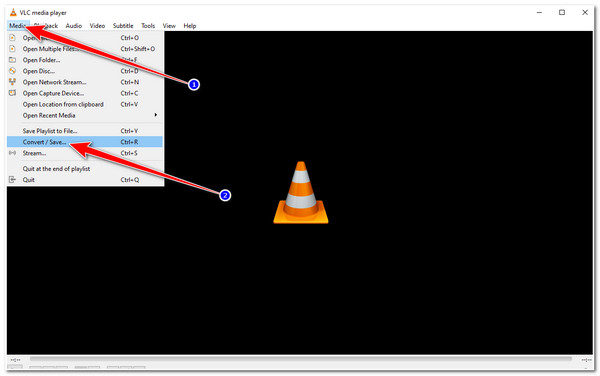
Adım 2Daha sonra, MP3'e dönüştürmek istediğiniz “M3U8 dosyasını” içe aktarmak için “Artı” ile “Ekle” düğmesine tıklayın. Başarıyla içe aktarıldıktan sonra, “Dönüştür / Kaydet” düğmesine tıklayın.
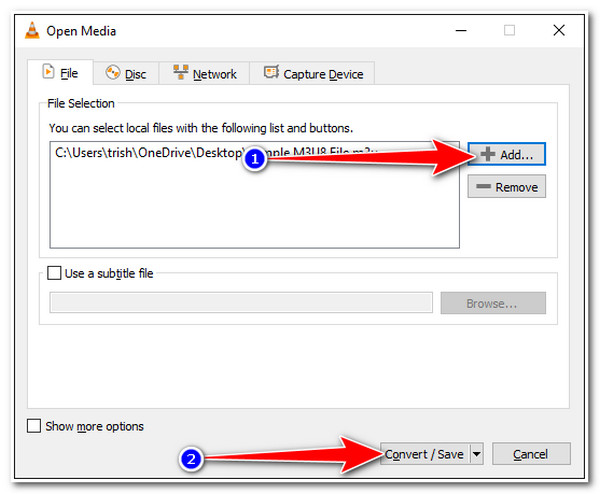
Aşama 3Sonra, “Profil açılır menüsü” düğmesine tıklayın ve biçimler listesinden “Ses - MP3” biçimini seçin. Sonra, “Gözat” düğmesine tıklayarak tercih ettiğiniz dosya konumunu seçin ve dönüştürme işlemini başlatmak için “Başlat” düğmesine tıklayın.
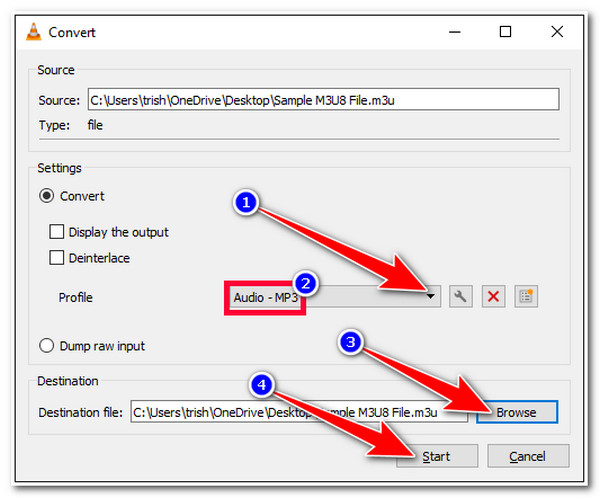
M3U8'i MP3'e Hızlıca Dönüştürmek İçin Convertio'yu Kullanma
Kullanabileceğiniz ilk çevrimiçi araç Dönüştürme. Bu M3U8'den MP3'e çevrimiçi dönüştürücü aracı farklı web tarayıcılarıyla uyumludur ve çok daha kolay bir dönüştürme süreci için iyi bir şekilde oluşturulmuştur. Bu çevrimiçi araç herhangi bir hesap için kaydolmadan ücretsiz olarak kullanmanıza olanak tanır. Daha etkileyicidir çünkü kodeği, bit hızını, ses seviyesini vb. değiştirmenize olanak tanıyan bir çıktı ayarlama seçeneğini destekler. Ancak, ücretsiz bir kullanıcı olarak günlük 10 dönüştürme ve 100 MB maksimum dosya boyutuyla sınırlısınız. Convertio'yu M3U8'i MP3'e dönüştürmek için nasıl kullanırsınız? İzlemeniz gereken adımlar şunlardır:
Aşama 1Tarayıcınızda “Convertio web sitesini” ziyaret edin ve dönüştürmek istediğiniz M3U8 dosyasını içe aktarmak için “Dosyaları Seç” düğmesine tıklayın.
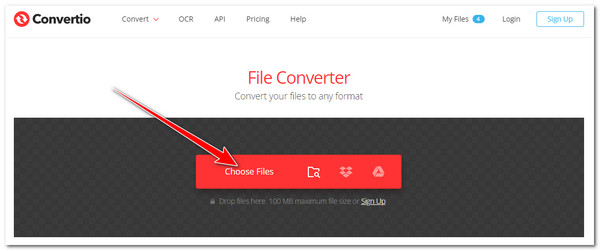
Adım 2Bundan sonra, “Kime” açılır menü düğmesine tıklayın, “Ses” sekmesine tıklayın ve “MP3” formatını seçin. İşiniz bittiğinde, “Ayarlar” düğmesine de tıklayabilir, M3U8 dosyanızın bazı parametrelerini değiştirebilir ve “Tamam” düğmesine tıklayabilirsiniz.
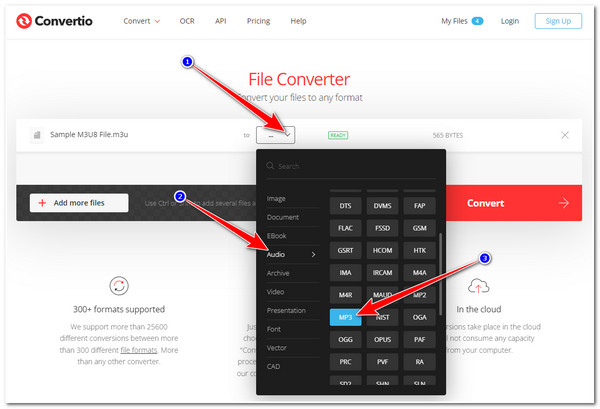
Aşama 3Ardından, dönüştürme işlemini başlatmak için “Dönüştür” düğmesine tıklayın. Aracın yüklemeyi bitirmesini bekleyin. İşlem tamamlandığında, dönüştürülen dosyayı kaydetmek için “İndir” düğmesine tıklayın.
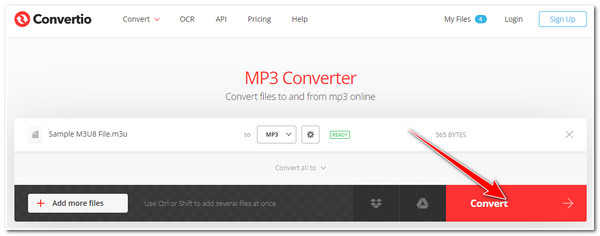
M3U8'i MP3'e Dönüştürmek İçin Çevrimiçi Dönüştürücü Nasıl Kullanılır
Kullanabileceğiniz bir diğer ücretsiz M3U8'den MP3'e çevrimiçi dönüştürücü aracı Online Converter'dır. Convertio gibi Online Converter da kullanıcı dostu bir arayüz ve kullanımı kolay dönüştürme özelliklerini destekler. Sadece birkaç tıklamayla M3U8 ses dosyalarınızı özgürce ve yüksek kalitede MP3'e dönüştürebilirsiniz. Ayrıca bit hızını, ses frekansını, kanalları vb. ayarlayabileceğiniz İsteğe Bağlı Ayarları da destekler. Ancak bazen bu ücretsiz ses dönüştürücü birden fazla kopyalanmış dönüştürülmüş dosya indirir, bu da sizi rahatsız eder. Buna rağmen, M3U8 dosyalarını dönüştürmek için hala en iyi araçlardan biridir.
Aşama 1Bilgisayarınızın tarayıcısına erişin ve sesi MP3'e dönüştürmek için Çevrimiçi Dönüştürücüyü ziyaret edin. Daha sonra, dönüştürmek istediğiniz M3U8 dosyasını içe aktarmak için “Dosya Seç” düğmesine tıklayın.
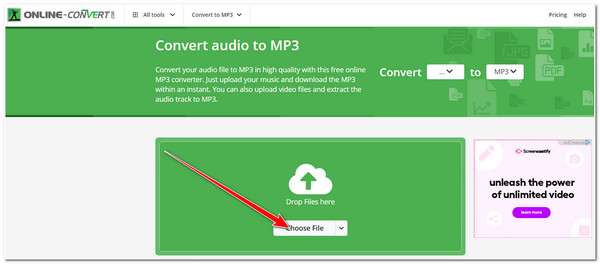
Adım 2Sonra, M3U8 dosyası “Başlat” düğmesinin hemen altında göründüğünde, içe aktarılan dosyanın başarıyla yüklendiği anlamına gelir. “İsteğe Bağlı Ayarlar” altında sesinizin bit hızını, frekansını, kanalını ve uzunluğunu değiştirebilirsiniz. İşiniz bittiğinde, “Başlat” düğmesine tıklayın.
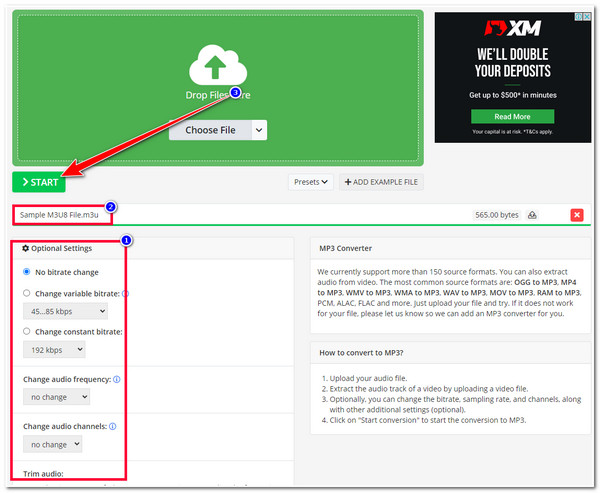
Aşama 3Ardından, aracın dönüştürme işlemini bitirmesini bekleyin. İşlem tamamlandığında, araç otomatik olarak dosyayı indirecektir; bu dosyayı “İndirme Klasörünüzde” bulabilirsiniz.
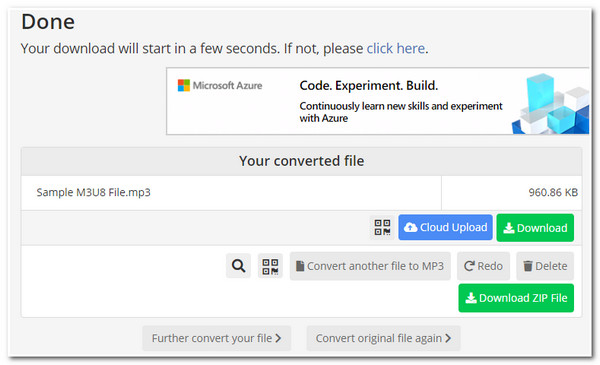
YouTube 4K Downloader ile M3U8'i MP3'e dönüştürme
Aksi halde internetten bir M3U8 dosyası aldıysanız ve bunu MP3 formatına dönüştürmek istiyorsanız, YouTube 4K İndirici. Bu araç, M3U8 dosyalarını bir bağlantı aracılığıyla MP3'e dönüştürmenizi sağlar. Bu nedenle, ses dosyasını M3U8 formatında edindiğiniz siteye erişmeniz, bağlantısını kopyalamanız, aracın URL çubuğuna yapıştırmanız ve İndir düğmesine tıklamanız gerekir. Araç daha sonra dosyayı MP3'e dönüştürecektir.
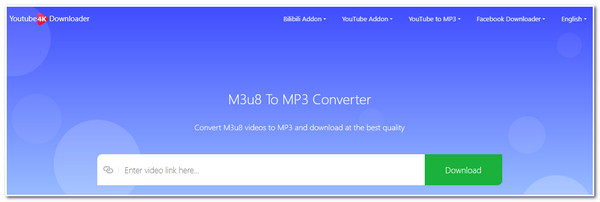
ACONVERT ile M3U8'i MP3'e Dönüştürmenin Kolay Bir Yolu
ACONVERT, M3U8'i MP3'e dönüştürmeye adanmış bir web sitesidir. Sol gezinme çubuğunda, ses dosyalarını işlemek için Ses Dönüştürme'yi seçebilirsiniz. Basit, kullanıcı dostu bir arayüze sahiptir ve bu da onu yeni başlayanlar için ideal hale getirir. Ayrıca, aşağıdakiler gibi 100'den fazla formatı dönüştürmeyi destekler: WMA'dan MP3'eDönüştürme sayfası, daha rafine bir çıktı için ses bit hızını ve örnek hızını ayarlamanıza olanak tanır. Ayrıca, aynı anda on dosyaya kadar toplu dönüştürmeyi destekler.
Aşama 1ACONVERT resmi web sitesine gidin ve sol taraftaki “Audio Convert” seçeneğini seçin. Ardından, çıkış biçimini MP3 olarak seçin.
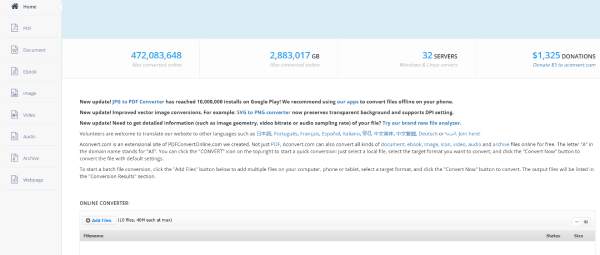
Adım 2Hedef M3U8 dosyasını girin ve “Ses Bit Hızı/Örnek Hızı”nı ayarlayın. Son olarak, M3U8’inizi MP3’e dönüştürmek için “Şimdi Dönüştür”e tıklayın.
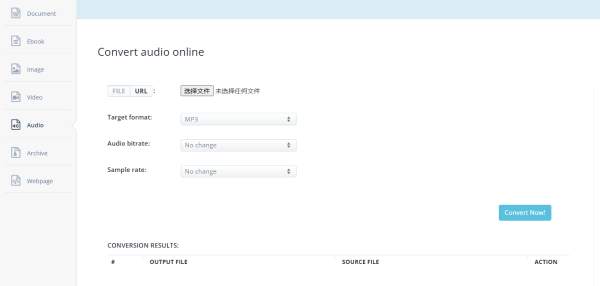
M3U8'i Orijinal Yüksek Kalitede MP3'e Dönüştürmek İçin Bonus İpuçları
İşte karşınızda! M3U8'i MP3'e dönüştürmenin ilk 4 yolu! M3U8 dosyanızı dönüştürdükten sonra bu araçların sınırlamaları ve çıktı kalitesi sizi rahatsız edebilir. Bu durumda, dönüştürme yeteneklerini denemeniz ve deneyimlemeniz için zamanınız geldi 4Easysoft Ekran Kaydedici araç! Yukarıdaki araçların aksine, M3U8'i doğrudan MP3'e dönüştürmek yerine, 4Easysoft Ekran Kaydedici M3U8 dosyasının sesini dahili Ses Kaydedicisini kullanarak kaydedecektir. Bu şekilde, M3U8 orijinal kaliteniz çeşitli dönüştürme işlemleri tarafından tehlikeye atılmayacak veya etkilenmeyecektir.

M3U8 kayıtlarınızı dışa aktarmak için çeşitli ses formatlarını destekler; bunlara MP3, WMA, AAC, M4A vb. dahildir.
M3U8 sesinizin yüksekliğini ayarlamanıza olanak tanıyan bir ses kaydırıcısı ile donatılmıştır.
Ses kalitenizi yüksekten kayıpsıza kadar ayarlamanıza olanak tanıyan Çıkış Ayarlama seçenekleriyle donatılmıştır.
M3U8 ses kayıtlarınızın istenmeyen kısımlarını kaldırmak için kullanabileceğiniz gelişmiş bir düzeltici ile entegre edilmiştir.
100% Güvenli
100% Güvenli
Windows/Mac'te M3U8'i MP3 Müziğine Nasıl Dönüştüreceğinize Dair SSS
-
M3U8 dosyasını iPhone'da oynatabilir miyim?
Ne yazık ki yapamazsınız. M3U8, iPhone'lar gibi iOS cihazları tarafından doğal olarak desteklenmez. Ancak, cihazınızda M3U8 formatındaki dosyaları oynatmak için VLC'yi kullanabilirsiniz. Aksi takdirde, bunları MP3'e de dönüştürebilirsiniz.
-
Neden M3U8'i MP3'e dönüştürmem gerekiyor?
M3U8'i MP3'e dönüştürmeniz gerekmesinin nedeni çoğu cihazın MP3 formatını desteklemesidir. Çoğu cihazın, yazılımın ve platformun kullandığı evrensel bir formattır. Yani M3U8 ile karşılaştırıldığında MP3 geniş bir uyumluluk yelpazesini destekler.
-
FFmpeg, M3U8'i MP3 formatına dönüştürebilir mi?
Evet, FFmpeg'inizde zaten "libavcodec" kütüphanesi olduğu sürece yapabilirsiniz. Bu kütüphane sayesinde FFmpeg, M3U8'i MP3'e herhangi bir kalite kaybı olmadan dönüştürebilir. Ancak, FFmpeg kullanarak M3U8'i MP3'e dönüştürmek diğer dönüştürücü araçlara kıyasla oldukça karmaşıktır çünkü dönüştürme işlemini komut satırlarını kullanarak yapacaksınız.
Çözüm
İşte bu kadar! M3U8'i MP3 formatına dönüştürmenin 6 yolu! Bu 6 yolla, M3U8 formatını farklı cihazlarla uyumlu hale getirebilir ve şu anda M3U8 formatı tarafından tutulan ses dosyalarını çalabilirsiniz. Kaliteli çıktılarından memnun kalmazsanız, her zaman güvenebileceğinizi unutmayın 4Easysoft Ekran Kaydedici alet! Bu araç, M3U8 dosyanızı MP3'e dönüştürmenin farklı bir yolunu destekler, ancak ses dosyalarını kaydetme yeteneği, orijinal kalitenin bozulmasını önleyebilir. Bu şekilde M3U8 dosyanızın en iyi ses kalitesini sağlayabilirsiniz! Diğer güçlü özelliklerini keşfetmek için bu aracın resmi web sitesini ziyaret edin. Bugün ilk adımınızı atın!
100% Güvenli
100% Güvenli


